3 módszer a DVD konvertálására H.265/HEVC formátumra [előnyök, hátrányok és lépések!]
Egyesek számára, akik annyira ápolják a DVD-gyűjteményeket, a fizikai adathordozó és a DVD-lejátszó gondot okozhat. Ezzel úgy döntött, hogy a DVD-t H.265-re konvertálja. Miért H.265? A H.264 utódjaként a HEVC vagy a H.265 jobb videóminőségű tömörítést kínál. Ezzel helyet szabadít fel, és bármilyen eszközön elérheti DVD-gyűjteményeit. Tehát a mai bejegyzésben bemutatjuk azt a három barátságos eszközt, amellyel a DVD-t HEVC-vé konvertálhatja. Merüljön el most, és fedezze fel a legjobb lehetőséget!
Útmutató lista
A DVD H.265 formátumra való konvertálásának leggyorsabb módja kiváló minőségben Konvertálja a DVD-t H.265-re a kézifék segítségével a legjobb beállításokkal Hogyan használhatjuk a VLC-t a DVD ingyenes konvertálásához H.265-reA DVD H.265 formátumra való konvertálásának leggyorsabb módja kiváló minőségben
Az első helyen a 4Easysoft DVD Ripper, egy sokoldalú és megbízható eszköz, amelyet kifejezetten mindenki számára terveztek, legyen szó kezdő vagy tapasztalt felhasználókról. Módszerével gyorsan konvertálhatja a DVD-ket H.265 formátumba, miközben megőrzi az eredeti minőséget, és garantálja, hogy DVD-filmjei bármilyen eszközön lenyűgözőek. Ezeken kívül számos testreszabási lehetőséget kínál, amelyek lehetővé teszik a videóbeállítások, például a felbontás, a bitráta, a minőség és egyebek igényeinek megfelelő módosítását. Most, hogy megvan ez a jó választás, vessen egy pillantást az alábbi lépésekre, hogy megtanulja, hogyan lehet DVD-t H.265-re konvertálni.

Minden H.265 formátumba konvertált DVD-videó megőrzi eredeti minőségét.
Konvertáljon több DVD-t egy menetben, időt takarít meg és növeli a hatékonyságot.
Lehetővé teszi a videobeállítások, például a felbontás, bitráta, hangsávok stb. módosítását.
Sebességre optimalizálva, gyors feldolgozást tesz lehetővé minőségromlás nélkül.
100% Biztonságos
100% Biztonságos
Amit szeretünk:
• Intuitív elrendezés az egyszerű kezelés érdekében.
• Csak jó minőségű kimenetet adjon minden konverzióhoz.
• Lehetővé teszi a kimeneti videó személyre szabását.
Amit nem szeretünk:
• Korlátozza a felhasználókat az ingyenes verzióra.
• Előfordulhat, hogy hiányoznak a más alternatívákban található testreszabási lehetőségek.
1. lépésNyissa meg a 4Easysoft DVD Ripper a képernyőjén. Győződjön meg arról, hogy behelyezte a lemezt a meghajtóba, mielőtt rákattint a „DVD betöltése” gombra, majd a „Lemez betöltése” lehetőségre, hogy feltöltse a DVD-t a programba.
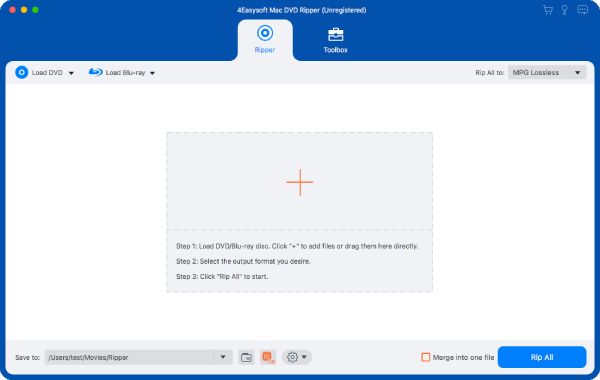
2. lépésEzután az összes fő cím látható a képernyőn. Kattintson a "Teljes címlista" gombra az összes cím megtekintéséhez, majd jelölje be a konvertálni kívánt címek jelölőnégyzetét; kattintson az "OK" gombra a választások megerősítéséhez.
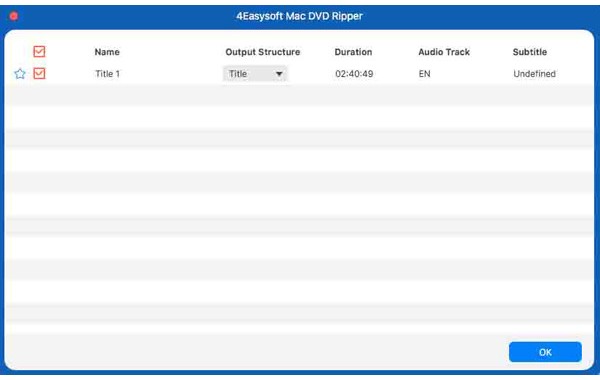
3. lépésA kimeneti formátumhoz lépjen a "Rip All to" menübe, és válassza ki a kívánt formátumot, amely H.265 kodeket használ, például MP4. Ha módosítani szeretné a beállításokat, kattintson a mellette lévő "Egyéni profil" gombra.
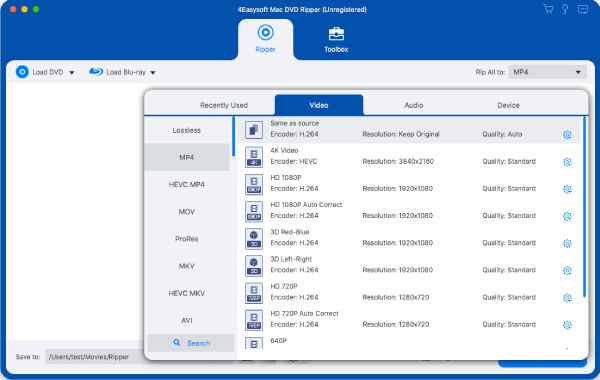
4. lépésMost, hogy készen áll a DVD konvertálására H.265-re, térjen vissza a kezdőképernyőre, ahol ellenőriznie kell az összes műsorszámot és feliratot, majd ki kell választania a H.265 fájl célmappáját és nevét. Ha minden rendben van, kattintson a "Rip All" gombra.
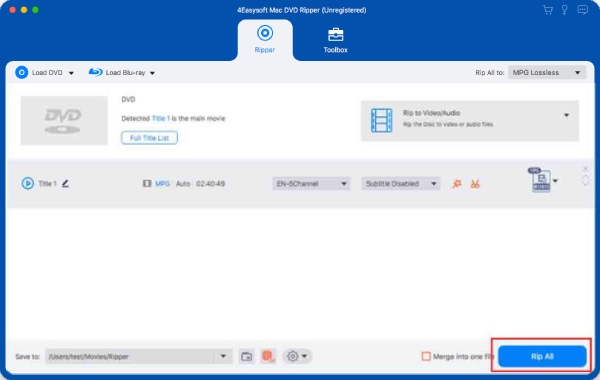
Konvertálja a DVD-t H.265-re a kézifék segítségével a legjobb beállításokkal
Következő, kézifék, egy ingyenes szoftver, amely robusztus funkcióival és rugalmasságával nem okoz csalódást a videózás szerelmeseinek. A program kiemelkedik abban, hogy képes a DVD-t H.265-re konvertálni, valamint nagy testreszabható beállításokat tesz lehetővé, lehetővé téve, hogy a kimenetet az Ön igényeihez igazítsa a zökkenőmentes lejátszás érdekében. Ezenkívül számos előre beállított beállítást támogat, amelyek különféle eszközöket és platformokat szolgálnak ki. A kézifék segítségével kiváló minőségű videókat készíthet, amelyek megfelelnek a megtekintési preferenciáinak.
Amit szeretünk:
• Ingyenes és nyílt forráskódú; mindenki számára elérhető.
• Lehetővé teszi több DVD sorba állítását konvertáláshoz
• Számos beállítás áll rendelkezésre a folyamat vezérléséhez.
Amit nem szeretünk:
• Kezdetnek túlterhelő és bonyolult lehet.
• Képernyője zsúfoltnak tűnhet, nem ideális a kevésbé technikás hozzáértők számára.
1. lépésElőször helyezze be a lemezt a meghajtóba, és indítsa el a kéziféket. Miután megnyílt, kattintson a "Nyílt forráskód" gombra a DVD betöltéséhez. A program főként a hosszú címeket észleli, de kiválaszthatja a kívánt címeket.
2. lépésEzután keresse meg a "Formátum" legördülő menüt, és válassza ki az "MP4" vagy az "MKV" lehetőséget, Öntől függően. Ha szeretné, ebben a szakaszban módosítson minden egyéb beállítást. Ezután lépjen a "Video" fülre, és állítsa a "Video Codec"-et "H.265"-re.

3. lépésElégedett a választásaival? Ha igen, kattintson a "Tallózás" gombra, és válassza ki, hová kívánja menteni a H.265 fájlt. Végül kattintson a "Kódolás indítása" gombra az átalakítási művelet elindításához. Így alakíthatod át a DVD-t H.265-re a kézifékkel!
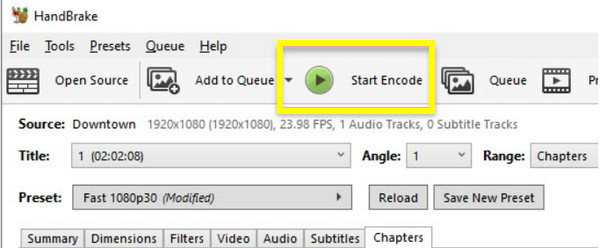
Hogyan használhatjuk a VLC-t a DVD ingyenes konvertálásához H.265-re
Végül nem hagyhatja figyelmen kívül a VLC Media Playert, a legkedveltebb lejátszót, amely meglepő módon képes átalakítani a DVD-t H.265-re. Bár a VLC híres arról, hogy bármilyen videó- és hangformátumot lejátszik, beépített konverterrel rendelkezik, amely lehetővé teszi a DVD-forrás és a kívánt formátum kiválasztását néhány kattintással. Bizonyára sok operációs rendszerrel való kompatibilitása ideális választássá teszi a különböző platformokon dolgozó felhasználók számára. Bár lehet, hogy nem rendelkezik annyi speciális funkcióval, mint más konverterek, mégis ismerős eszköz, amely könnyeddé teszi a konverziós utat.
Amit szeretünk:
• Széles körben elérhető a legtöbb felhasználó számára.
• Többfunkciós, ingyenes és nyílt forráskódú eszköz.
• Biztosítson megfelelő minőséget a H.265 konverziókhoz.
Amit nem szeretünk:
• Számos DVD konvertálása manuális lépéseket igényel.
• Kevésbé intuitív a dedikált konverterekhez képest.
1. lépésElőször helyezze be a DVD-t a meghajtóba, majd nyissa meg a VLC-t. Miután beállította és fut, lépjen a "Média" menübe, és válassza a "Konvertálás/Mentés" lehetőséget. Ebben az ablakban kattintson a "DVD" választógombra, majd kattintson a "Tallózás" gombra a DVD-forrás megnyitásához.
2. lépésA DVD betöltése után válassza ki a konvertálni kívánt címet vagy fejezetet a "Kiinduló helyzet" alatt. Nyugodtan válasszon hang- vagy feliratsávot is. Ezután kattintson a "Konvertálás/Mentés" gombra a folytatáshoz.
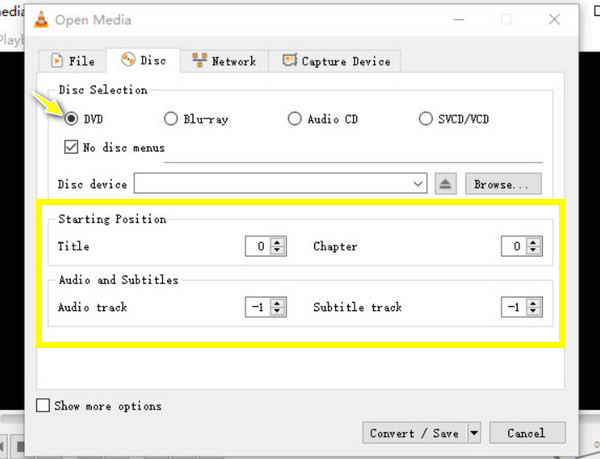
3. lépésMost válassza a "Videó - H.265 + MP3 (MP4)" lehetőséget a "Profil" legördülő menüből. Kattintson a mellette lévő "Beállítások" gombra a kulcsfontosságú beállítások módosításához. Végül válassza ki a fájl elérési útját és nevét, majd kattintson a "Start" gombra a DVD-ből H.265 konvertálási folyamat elindításához.
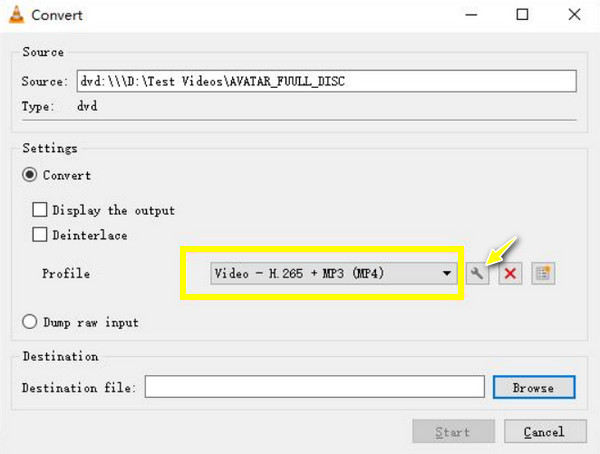
Következtetés
Napjainkban minden eszköz egyedi profikkal rendelkezik, amelyek tökéletesek a különböző felhasználói igényekhez a DVD HEVC formátumba konvertálásához. Ezekkel évekig elérhetőbbé és élvezetesebbé teheti DVD-gyűjteményét. De ha a gyorsaság és a jó minőségű, garantált eredmények mellett egy barátságos felületet szeretne, 4Easysoft DVD Ripper az, amelyet alkalmazni kell. A program a DVD-t H.265-re és több mint száz formátumra tudja konvertálni, és mindegyik rendelkezik egy előre elkészített profillal, amely egyszerre testreszabható. További testreszabási és szerkesztési funkciókat is élvezhet a DVD-videó tökéletesítése érdekében. Kezdje el vele konverziós útját még ma!
100% Biztonságos
100% Biztonságos


